品牌型号:微软 surface pro7
系统:Windows 10 64位专业版
软件版本:Source Insigh 4.0
在软件编辑和程序开发的领域当中,老项目的维护一直是一个很困难,棘手的问题,在面对庞大的代码库时,缺少对代码逻辑的了解,开发者往往难以下手,Source Insight作为一个代码分析利器,在快速定位函数位置,跳转定义,查找定位等功能上都有出色的能力,可以帮助程序员快速理解代码逻辑,下面就为大家详细讲讲有关利用 Source Insight的符号数据库快速掌握代码逻辑,Source Insight代码分析如何助力老项目维护的相关内容。
一、利用 Source Insight的符号数据库快速掌握代码逻辑
了解代码逻辑关系可以帮助我们更好的阅读代码,作为一款代码阅读软件,Source Insight可以如何帮助用户掌握代码逻辑呢?
1、构建符号关系
Source Insight具有庞大的符号数据库,在导入文件之后,Source Insight会对文件的函数,定义,变量,宏等符号进行自动解析,并且分析他们之间的逻辑关系,最后用图形呈现出来。

一般会直接出现在软件的左边,如果没有出现,可以去到菜单栏,选择【View】,勾选【Symbol Window】就可以打开Source Insight分析好的窗口,或者直接用快捷键【Alt+F8】也可以。

2、可视化代码关系
Source Insight提供了多种可视化关系图来帮助理解代码之间的关系,比如关系窗口。
点击鼠标右键,选择【Show in Relation Window(在关系窗口展示)】,可以打开关系窗口的可视化函数关系图。
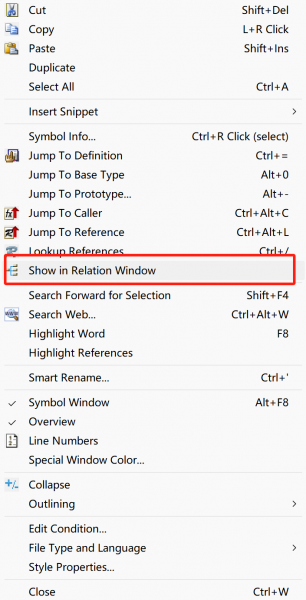
二、Source Insight代码分析如何助力老项目维护
老项目之所以难以维护,是因为程序员没有原本的文件文档,只能在编译器中打开查看,里面复杂的逻辑关系很难理解,Source Insight代码导航方便,提供可视化关系图,支持更改代码,这些代码分析功能都能帮助老项目的维护。
1、代码导航
(1)跳转函数定义
将鼠标放在想要查询的函数上,同时按下【Ctrl】和鼠标左键,或者同时按下【Ctrl】+【+】就可以查看函数定义。
(2)跳转引用定义
同时按下【Ctrl】+【/】,或是点击右键,选择【Lookup References】就可以跳转引用。
(3)搜索符号
同时按下【Ctrl】+【F】就可以打开搜索(search)窗口,在【Find】栏中输入想要查询的函数,点击【Search】。

2、支持更改代码
(1)符号重命名
将鼠标放在想要更改名称的函数名上,点击鼠标右键,点击【Smart Rename】,输入旧值和新值,软件会自己为我们完成全部符号的更新。
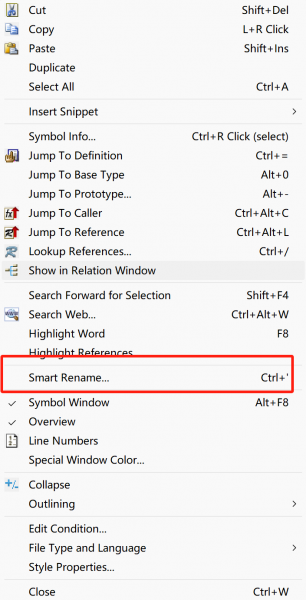
(2)查找替代
在菜单栏中找到【Search】,【Replace】,打开查找替换的窗口,可以直接大批量的更改替换。
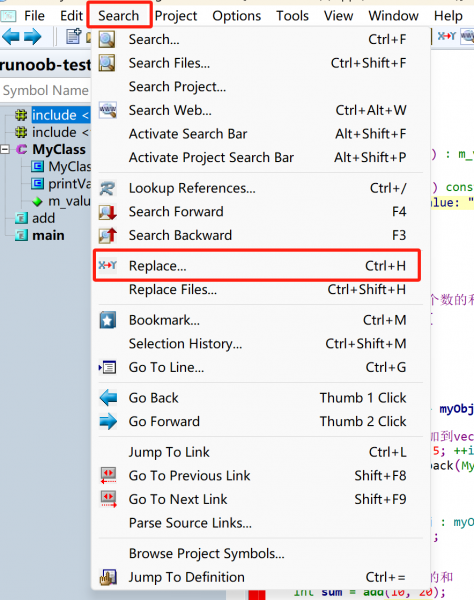
综上所述,Source Insight软件是一款很适合分析老项目的代码编译器,它的功能全面强大,很适合用来进行代码分析,以上便是有关利用 Source Insight的符号数据库快速掌握代码逻辑,Source Insight代码分析如何助力老项目维护的全部内容,希望可以帮助到大家。

